Configuration des paramètres de port de détection de point d’extrémité média (MED) LLDP (Link Layer Discovery Protocol) sur un commutateur via l’interface de ligne de commande (CLI)
Objectif
Cet article fournit des instructions sur la configuration des paramètres de port LLDP (Link Layer Discovery Protocol) sur le commutateur via l'interface de ligne de commande (CLI).
Introduction
Le protocole LLDP permet à un périphérique d’annoncer son identification, sa configuration et ses capacités aux périphériques voisins qui stockent ensuite les données dans une base d’informations de gestion (MIB). Le protocole LLDP et le protocole CDP (Cisco Discovery Protocol) sont des protocoles similaires, mais la différence réside dans le fait que le protocole LLDP facilite l’interopérabilité des fournisseurs et que le protocole CDP est un protocole propriétaire de Cisco. Les informations partagées entre les voisins permettent de réduire le temps nécessaire à l'ajout d'un nouveau périphérique au réseau local (LAN) et fournissent également les détails nécessaires au dépannage de nombreux problèmes de configuration.
Le protocole LLDP peut être utilisé dans des scénarios où vous devez travailler entre des périphériques qui ne sont pas propriétaires de Cisco et des périphériques qui sont propriétaires de Cisco. Le commutateur fournit toutes les informations relatives à l’état LLDP actuel des ports et vous pouvez utiliser ces informations pour résoudre les problèmes de connectivité au sein du réseau. Il s'agit de l'un des protocoles utilisés par les applications de détection de réseau telles que FindIT Network Management pour détecter les périphériques sur le réseau.
LLDP Media Endpoint Discovery (MED) fournit des fonctionnalités supplémentaires pour prendre en charge les périphériques de point d'extrémité multimédia, telles que l'annonce de stratégies réseau pour des applications telles que la voix ou la vidéo, la détection de l'emplacement des périphériques et les informations de dépannage. Une politique de réseau LLDP-MED est un ensemble de paramètres de configuration utilisés pour des applications en temps réel telles que la voix ou la vidéo. Chaque paquet LLDP sortant vers le périphérique de point d'extrémité de support connecté est associé à une stratégie réseau. Le périphérique MED envoie son trafic tel qu'il est défini dans la stratégie réseau.
Un commutateur LAN donné peut être associé à des périphériques dotés de l’un des ensembles de fonctionnalités suivants :
- Périphériques prenant en charge uniquement LLDP-MED (par exemple, un téléphone tiers)
- Périphériques prenant en charge uniquement le protocole CDP (par exemple, un commutateur Cisco plus ancien ou un téléphone Cisco plus ancien)
- Périphériques prenant en charge uniquement le protocole LLDP (comme un routeur ou un commutateur tiers)
- Périphériques prenant en charge les protocoles LLDP et CDP (comme un routeur Cisco)
- Périphériques prenant en charge LLDP-MED et CDP (par exemple, un téléphone Cisco)
- Périphériques prenant en charge les protocoles LLDP, LLDP-MED et CDP (comme un commutateur Cisco)
Le schéma ci-dessous illustre un scénario dans lequel les protocoles CDP et LLDP ou LLDP-MED sont exécutés simultanément sur des périphériques Cisco. Vous pouvez configurer le contrôle de sorte que l'un de ces protocoles puisse être désactivé.
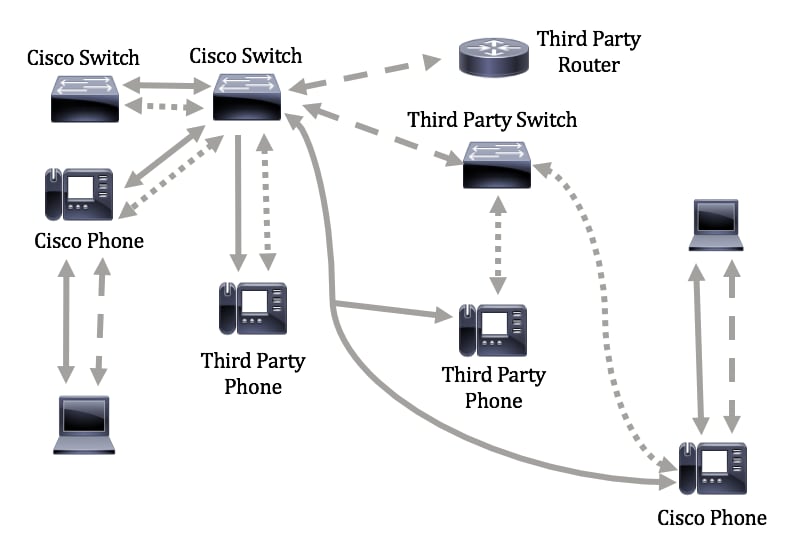
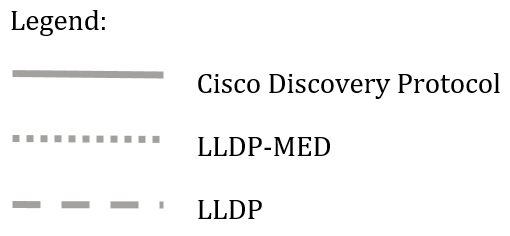
Le schéma ci-dessous illustre un scénario dans lequel le contrôle dans les protocoles a déjà été configuré en conséquence : CDP est utilisé entre les périphériques Cisco tandis que LLDP-MED est utilisé entre les périphériques Cisco et tiers.

Important : la configuration LLDP-MED Network Policy est une condition préalable à cette configuration. Pour savoir comment configurer la stratégie réseau via l'utilitaire Web, cliquez ici pour obtenir des instructions. Cliquez ici pour obtenir des instructions basées sur l’interface de ligne de commande.
Périphériques pertinents
- Gamme Sx300
- Gamme Sx350
- Gamme SG350X
- Gamme Sx500
- Gamme Sx550X
Version du logiciel
- 1.4.7.05 - Sx300, Sx500
- 2.2.8.4 - Sx350, SG350X, Sx550X
Configuration des paramètres de port LLDP-MED sur le commutateur via l'interface de ligne de commande
La découverte de stratégie réseau est l'une des fonctionnalités les plus importantes, car elle fournit un mécanisme permettant à un commutateur d'avertir un téléphone du numéro de VLAN qu'il doit utiliser. Le téléphone peut se connecter à n'importe quel commutateur, obtenir son numéro de VLAN, puis commencer les communications avec le contrôle d'appel. La découverte des politiques de réseau résout le problème majeur actuel avec les téléphones tiers fonctionnant avec des commutateurs Cisco, ainsi qu'avec les téléphones Cisco fonctionnant avec des commutateurs tiers. Dans ces deux cas, un problème d'interopérabilité rend le déploiement problématique.
Une stratégie réseau, si elle est configurée, peut être incluse dans les paquets LLDP sortants vers le périphérique d'extrémité de support LLDP connecté. Le périphérique de point d'extrémité multimédia doit envoyer son trafic comme spécifié dans la stratégie réseau qu'il reçoit. Par exemple, une stratégie peut être créée pour le trafic VoIP (Voice over Internet Protocol) qui demande au téléphone VoIP de :
- Envoyez le trafic vocal sur VLAN 10 en tant que paquet étiqueté et avec la priorité 802.1p 5.
- Envoyez du trafic vocal avec le DSCP (Differentiated Services Code Point) 46.
Par défaut, aucune politique de réseau n'est configurée sur le commutateur. Les paramètres globaux et d’interface LLDP-MED par défaut sont les suivants :
| Fonctionnalité |
Paramètres par défaut |
| LLDP-MED Voix de politique de réseau |
« Auto » |
| LLDP-MED - Nombre de répétitions Fast Start |
3 |
| Fonctionnalités LLDP-MED (interface) |
Oui |
| Politique de réseau LLDP-MED (interface) |
Oui (Auto) |
| Emplacement LLDP-MED (interface) |
Non |
| LLDP-MED PoE (interface) |
Non |
| Notifications LLDP-MED (interface) |
Désactivé |
| LLDP-MED Inventory (Interface) |
Non |
Important : comme le protocole LLDP est globalement désactivé par défaut, vous devez d'abord l'activer avant de configurer les paramètres LLDP-MED sur votre commutateur. Pour activer et configurer les propriétés LLDP globales sur votre commutateur, cliquez ici.
Afficher les paramètres de configuration LLDP-MED sur le commutateur
Étape 1. Connectez-vous à la console du commutateur. Le nom d’utilisateur et le mot de passe par défaut sont cisco/cisco. Si vous avez configuré un nouveau nom d’utilisateur ou mot de passe, saisissez plutôt ces identifiants.

Remarque : les commandes peuvent varier en fonction du modèle exact de votre commutateur. Dans cet exemple, on accède au commutateur SG350X par l’entremise de Telnet.
Étape 2. Pour afficher les paramètres de configuration actuels du ou des ports que vous souhaitez configurer, saisissez les informations suivantes :
SG350X#show lldp med configuration [id-interface | détaillé]Les options sont les suivantes :
- interface-id : (facultatif) indique l'ID de port.
- detailed (Facultatif) : affiche des informations sur les ports non présents en plus des ports présents.
Remarque : dans cet exemple, les paramètres de configuration LLDP pour ge1/0/5 sont affichés. Les paramètres de configuration LLDP-MED pour l'interface spécifiée sont tous définis sur les valeurs par défaut.
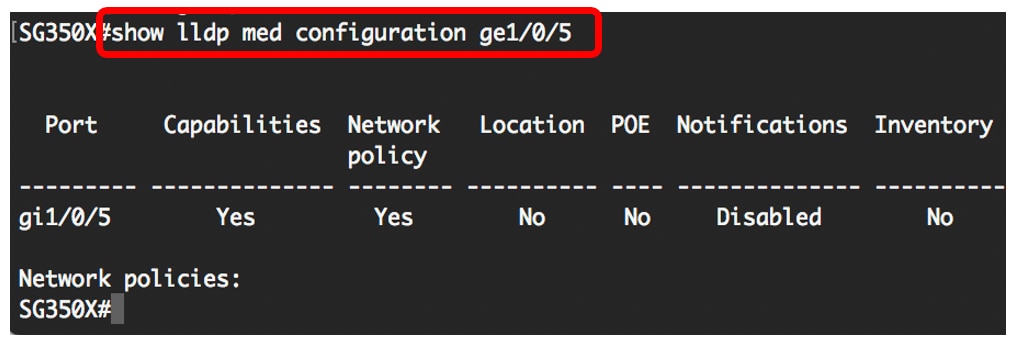
Vous devez maintenant avoir correctement affiché les paramètres LLDP-MED sur votre commutateur via l'interface de ligne de commande.
Désactiver LLDP-MED sur un port
Vous pouvez configurer l'interface pour qu'elle n'envoie et ne reçoive pas de paquets LLDP-MED sur le réseau. La désactivation de LLDP-MED sur un port spécifique vous permettra de configurer CDP pour prendre le contrôle. Cela est avantageux si le périphérique connecté sur le port est un commutateur Cisco ou un téléphone Cisco.
Étape 1. En mode d’exécution privilégié du commutateur, entrez le contexte de configuration globale en saisissant ce qui suit :
SG350X#configureÉtape 2. Saisissez l'interface que vous souhaitez configurer en saisissant la commande suivante :
SG350X(config)#interface [interface-id]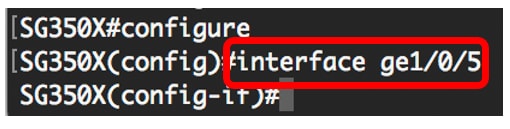
Étape 3. Pour désactiver LLDP-MED sur le port spécifique, entrez la commande suivante :
SG350X(config)#lldp med disable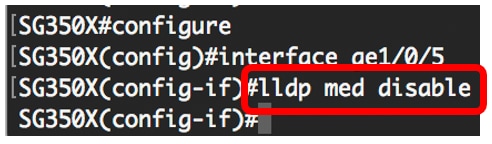
Étape 4. Entrez la commande end pour revenir au contexte EXEC Privilege :

Étape 5. (Facultatif) Pour vérifier les paramètres configurés, saisissez les informations suivantes :
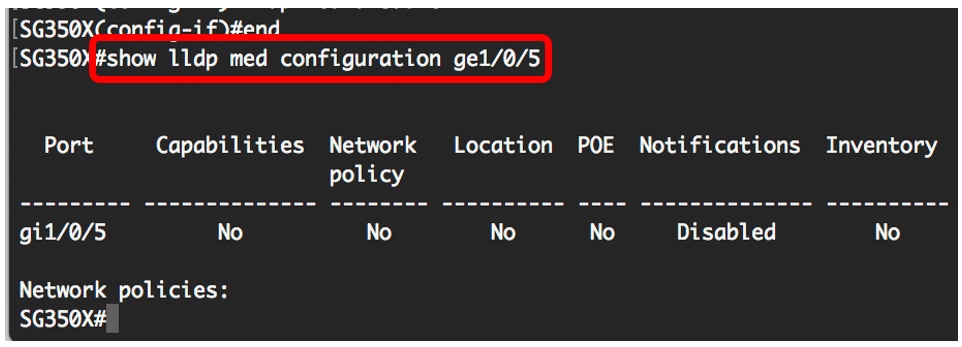
Vous devriez maintenant avoir désactivé LLDP-MED sur le port spécifique de votre commutateur via l'interface de ligne de commande.
Configuration des paramètres de port LLDP-MED
La configuration des paramètres LLDP-MED sur un port permet de sélectionner les valeurs TLV (Type-Length Values) LLDP-MED et/ou les stratégies réseau à inclure dans l'annonce LLDP-MED sortante pour chaque interface. Les TLV LLDP-MED sont utilisés pour décrire des informations individuelles que les protocoles transfèrent.
Étape 1. En mode d’exécution privilégié du commutateur, entrez le contexte de configuration globale en saisissant ce qui suit :
SG350X#configureÉtape 2. Saisissez l'interface que vous souhaitez configurer en saisissant la commande suivante :
Remarque : assurez-vous que le périphérique connecté à ce port prend en charge le protocole LLDP, tel qu'un téléphone Cisco, un téléphone tiers ou un commutateur Cisco.
SG350X(config)#interface [interface-id]Remarque : dans cet exemple, l'interface ge1/0/5 est utilisée.
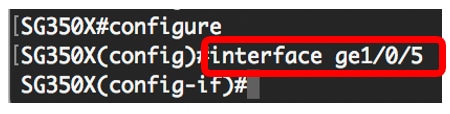
Étape 3. Pour définir les paramètres LLDP-MED sur le port spécifique, saisissez les informations suivantes :
SG350X(config-if)#lldp med enable [tlv]Les options sont les suivantes :
- enable - Active LLDP-MED sur le port.
- tlv - Spécifie le TLV qui doit être inclus. Les TLV disponibles sont :
- network-policy : indique si le TLV de la stratégie réseau est transmis.
- location - Spécifie si la valeur TLV du site est transmise.
- poe-pse : indique si l'équipement d'alimentation PoE-PSE (Power over Ethernet Power Sourcing Equipment) est transmis.
- inventory - Spécifie si la valeur TLV d'inventaire est transmise.
Remarque : par défaut, LLDP-MED est activé avec le TLV de stratégie de réseau. Le TLV des capacités est toujours inclus si LLDP-MED est activé.
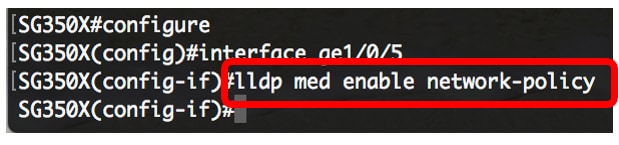
Étape 4. (Facultatif) Pour renvoyer les paramètres LLDP-MED du port, entrez la commande suivante :
SG350X(config-if)#nolldp medÉtape 5. Pour définir la politique de réseau LLDP-MED sur le port, entrez la commande suivante :
SG350X(config)#lldp med network-policy [add | supprimer] numéroLes options sont les suivantes :
- add or remove number : attache ou supprime la stratégie réseau spécifiée à l'interface en conséquence.
- number : spécifie le numéro séquentiel de la stratégie réseau. La plage est comprise entre 1 et 32
Remarque : pour chaque port, vous ne pouvez associer qu'une seule stratégie réseau par application, par exemple voix, signalisation vocale, etc. Dans cet exemple, la stratégie réseau 1 est ajoutée.
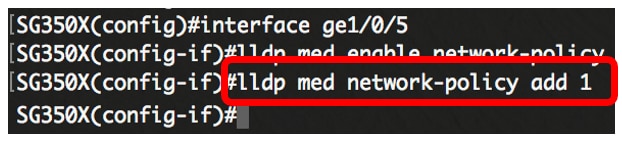
Étape 6. (Facultatif) Pour supprimer toutes les stratégies réseau LLDP-MED du port, entrez la commande suivante :
SG350X(config-if)#nolldp med network-policy [numéro]Étape 7. (Facultatif) Pour configurer l’envoi de notifications de modification de topologie LLDP-MED SNMP (Simple Network Management Protocol) sur un port spécifique, saisissez :
SG350X(config-if)#lldp med notifications topology-change [enable | désactiver]Les options sont les suivantes :
- enable : active l'envoi de notifications de modification de topologie LLDP-MED.
- disable : désactive l'envoi des notifications de modification de topologie LLDP-MED.
Remarque : dans cet exemple, les notifications SNMP sont activées. Le paramètre par défaut est désactivé.

Étape 8. Pour configurer les informations d'emplacement pour le LLDP-MED d'un port, entrez la commande suivante :
SG350X(config-if)#lldp med location {{[coordonnées] | [données d'adresse civique] | [données ecs-elin]}}Les options sont les suivantes :
- données de coordonnées - Spécifie les données d'emplacement sous forme de coordonnées au format hexadécimal. Cela donne l'emplacement des coordonnées telles que l'ID, la latitude, l'altitude, la longitude, le type d'altitude, etc. Vous pouvez entrer 16 paires de nombres hexadécimaux dans ce champ.
- municipal-address data - Spécifie les données d'emplacement en tant qu'adresse civique au format hexadécimal. Cela donne les adresses civiques de l'emplacement telles que le nom, le code postal, le numéro de bâtiment, l'unité, l'étage, le point de repère et ainsi de suite. Vous pouvez entrer de 6 à 160 paires de nombres hexadécimaux dans ce champ.
- ecs-elin data - Spécifie les données d'emplacement sous la forme d'un numéro d'identification d'emplacement d'urgence (ELIN ECS) du service d'appel d'urgence au format hexadécimal. Permet de spécifier l'emplacement du périphérique réseau à l'aide de ses informations ELIN. Vous pouvez entrer 10 à 25 paires de nombres hexadécimaux dans ce champ.
- data - Spécifie les données d'emplacement au format défini dans ANSI/TIA 1057 : données hexadécimales à point. Chaque octet d'une chaîne de caractères hexadécimale est composé de deux chiffres hexadécimaux. Les octets sont séparés par un point ou deux-points.
Remarque : dans cet exemple, les adresses civiques 12AB34CD56EF et ecs-elin 12AB34CD56EF78AB90CD12EF sont utilisées.

Étape 9. Entrez la commande end pour revenir au contexte EXEC Privilege :
SG350X(config-if)#end
Étape 10. (Facultatif) Pour vérifier les paramètres configurés, saisissez les informations suivantes :
SG350X#show lldp med configuration [id-interface]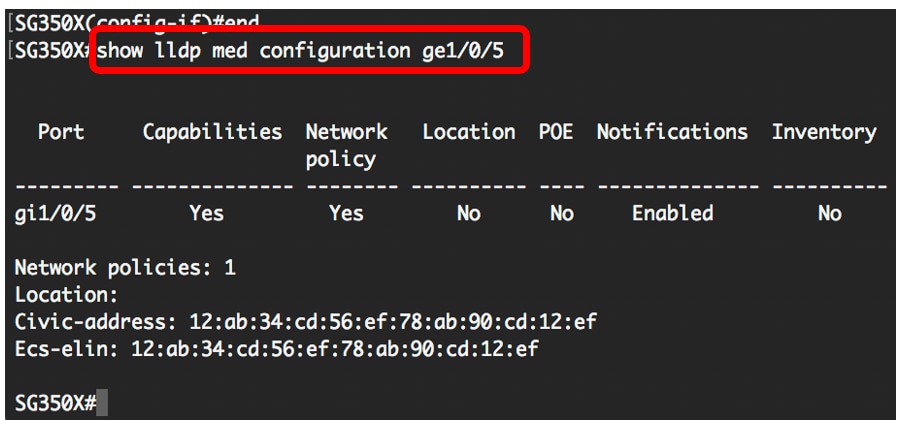
Étape 11. (Facultatif) Dans le mode d’exécution privilégié du commutateur, exécutez la commande suivante pour enregistrer les paramètres configurés dans le fichier de configuration de démarrage :
SG350X#copy running-config startup-config
Étape 12. (Facultatif) Appuyez sur Y pour Oui ou sur N pour Non sur votre clavier lorsque l’invite Overwrite file [startup-config].... s’affiche.

Vous devez maintenant configurer correctement les paramètres LLDP-MED sur le port de votre commutateur via l'interface de ligne de commande.
Pour en savoir plus sur LLDP et LLDP-MED, cliquez ici.
Visionner une vidéo connexe à cet article...
Historique de révision
| Révision | Date de publication | Commentaires |
|---|---|---|
1.0 |
13-Dec-2018
|
Première publication |
 Commentaires
Commentaires